Элемент «Интерактивный контент» в Moodle
Элемент предназначен для создания презентаций, видео, лент времени, интерактивных плакатов, упражнений, опросов и игр. Инструментарий редакторов: вопросы с множественным выбором, арифметические тесты, диаграмма, коллаж, презентации, диалоговые карточки, инструмент для создания документов, перетаскивание, найди «горячую точку», угадай ответы, интерактивное видео с дополнительными элементами контента, игра на запоминание, личностный тест, выводы, сопоставление изображений и другие.
Весь список создаваемого интерактивного контента условно можно разделить на следующие категории:
Ø Игровая форма (Games)
Ø Мультимедийная форма (Multimedia)
Ø Формат вопросов (Questions)
После добавления элемента в курс открывается меню настроек. В поле «Редактор» нужно выбрать необходимый элемент – «инструмент конструктора».
Элементы могут иметь два состояния:
1) загружены в СДО (с кнопкой «Подробности»)
2) не загружены (с кнопкой «Получить»).
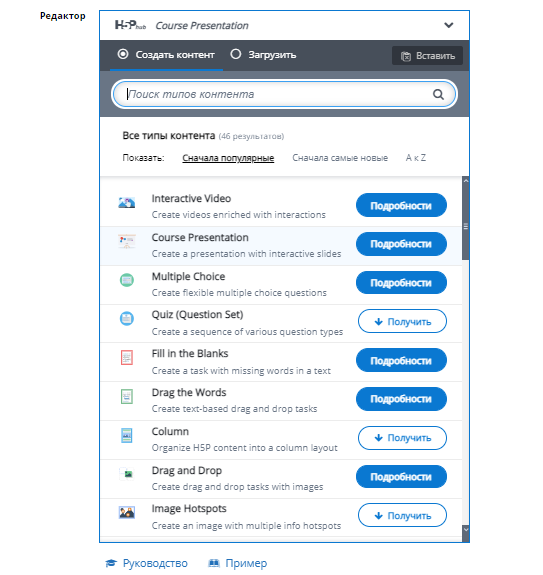
После нажатия кнопки «Подробности»
Выводится меню с краткой информацией, скриншотами, ссылкой на пример, лицензией и кнопкой «Использовать», нажатие на которую добавит элемент в курс, и будет осуществлен переход в настройки самого элемента.
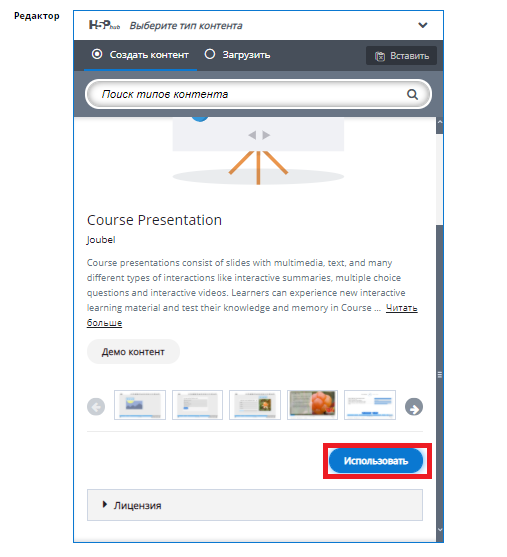
После нажатия кнопки «Получить»
Если элемент конструктора не загружен, выводится меню с краткой информацией, ссылкой на пример, скриншотами, лицензией и кнопкой «Установить», нажатие на которую запустит скачивание и инсталляцию этого элемента.
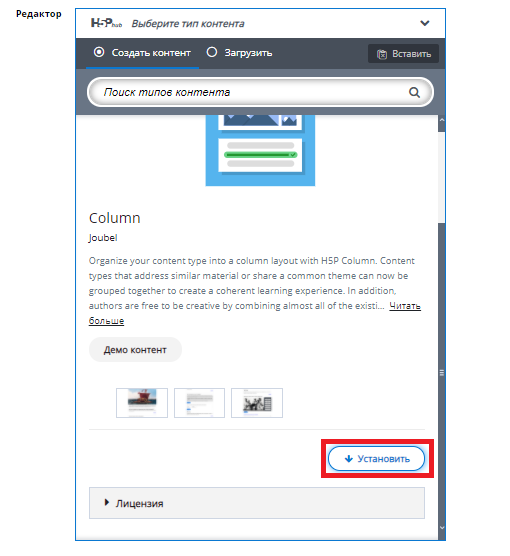
Обзор возможностей редакторов
| № | Название и описание редактора | Пример | |
| 1. | InteractiveVideo (Интерактивное видео) Интерактивные видео с пояснениями, дополнительными фотографиями, таблицами и вопросами. | 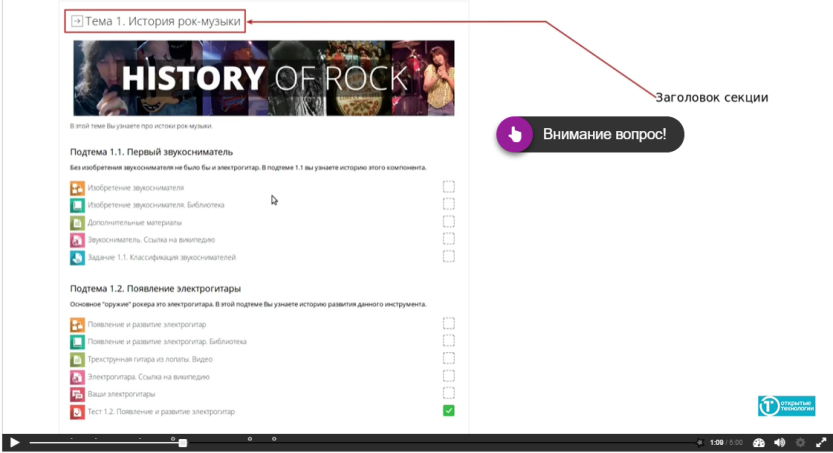
| |
| 2. | CoursePresentation (Презентация) Презентации состоят из слайдов с мультимедиа, текстом и различными типами интерактивного взаимодействия, такими как вопросы с несколькими вариантами ответов и интерактивные видеоролики. | 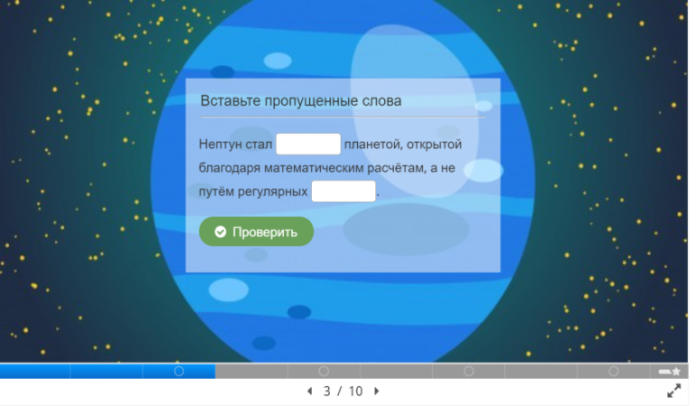
| |
| 3. | Column (Колонка) Организация контента в макет. Вы можете разбавить текст лекции изображениями, видео или даже тестами. Можно объединить почти все существующие типы контента из других материалов с помощью этого инструмента. | 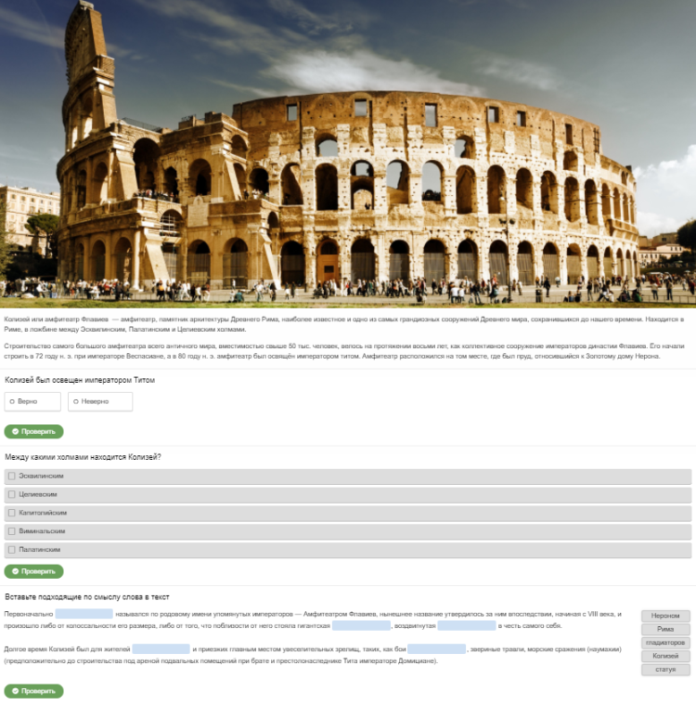
| |
| 4. | DragandDrop (Перетаскивание изображений) Создание задач с перетаскиванием элементов. Позволяет обучающемуся связать несколько элементов и визуально установить логические связи.Поддерживает комбинации для переноса вариантов ответов: один-к-одному, один-ко-многим, многие-к-одному и многие-ко-многим. | 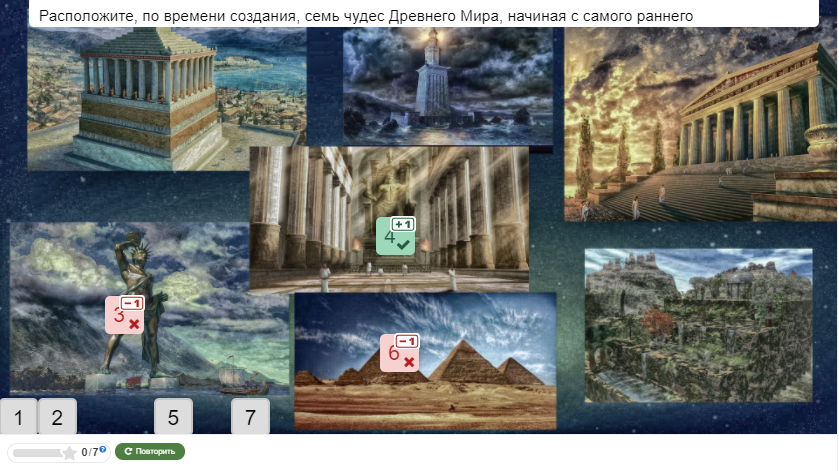
| |
| 5. | ImageHotspots (Обозначения на изображении) Создание изображений с несколькими информационными «горячими точками» (обозначениями). Когда обучающийся нажимает на «горячую точку», отображается всплывающее окно, содержащее текст или видео. | 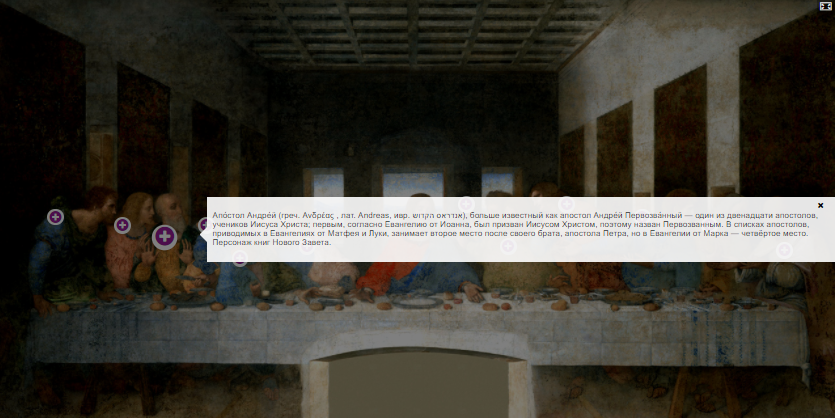
| |
| 6. | Accordion(Аккордеон) Создание вертикально складывающихся и раскрывающихся элементов (спойлеров). Текст раскрывается при нажатии на заголовок. Подходит для быстрого обзора с дополнительными подробными объяснениями. | 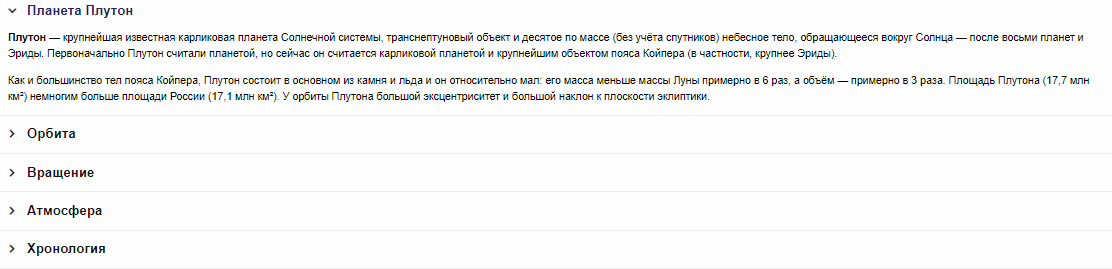
| |
| 7. | DialogCards (Диалоговые карточки) Создание текстовых карт для c лицевой и оборотной сторонами для тренировки памяти.Диалоговые карточки могут использоваться, чтобы помочь обучающимся запомнить слова, выражения или предложения. На лицевой стороне карточки есть подсказка. Диалоговые карточки можно использовать при изучении языка или чтобы помочь запомнить исторические события, формулы или имена. | 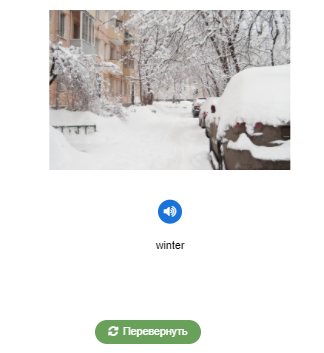
| |
| 8. | MemoryGame (Игра на запоминание) Создание классической игры на сопряжения изображений. Позволяет создать свои собственные игры на запоминание с переворачиванием карточек. | 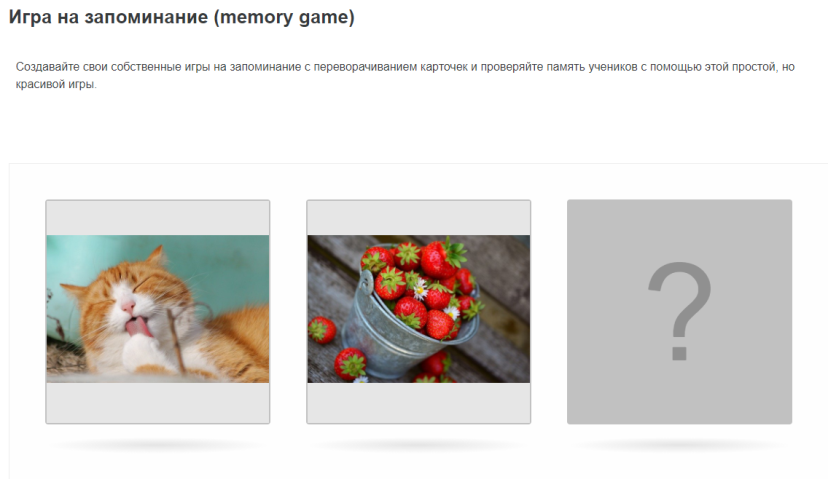
| |
| 9. | Flashcards (Флэшкарточки - быстрые карточки) На каждой карточке есть изображение в паре с вопросом. Обучающиеся должны заполнить текстовое поле, а затем проверить правильность своего решения. | 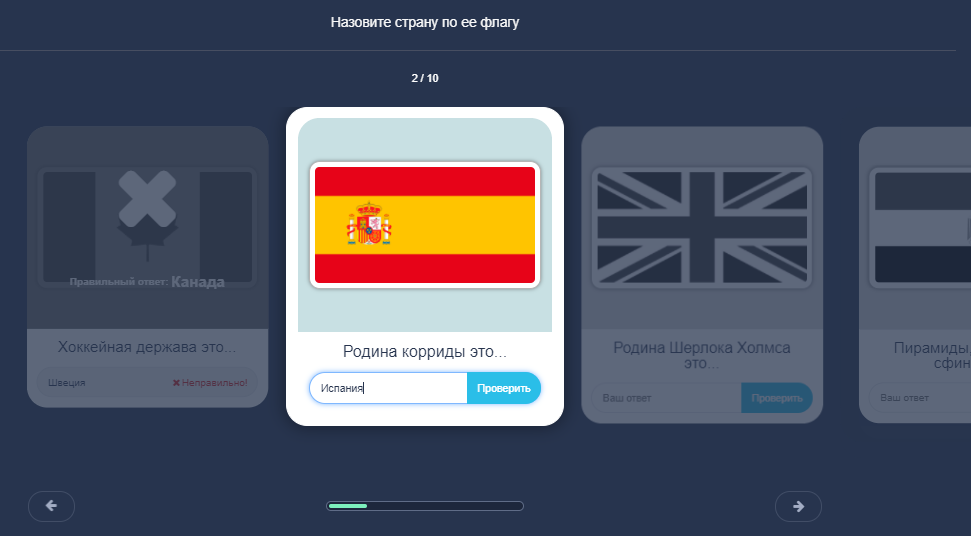
| |
| 10. | ImageSlider (Слайдер изображений) Вам необходимо загрузить изображения и добавить описания. Следующие два изображения всегда предварительно загружены, поэтому переключение между изображениями обычно происходит быстро и без задержек. |
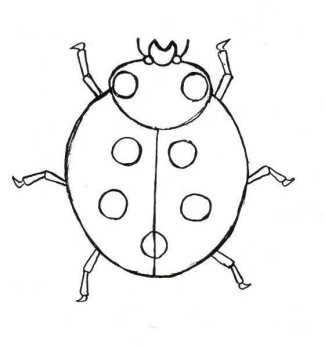
| 
|
| 11. | Audio (Аудио) Загрузка аудиозаписи в формате.mp3,.wav,.ogg или ссылки на аудиозапись. | 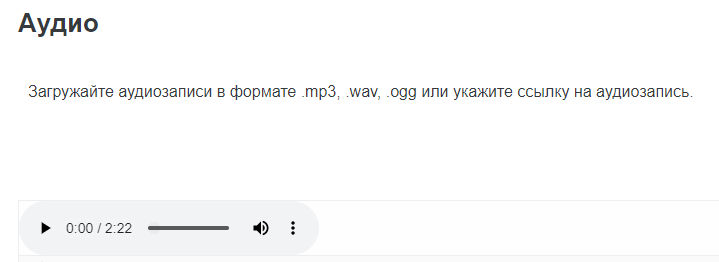
| |
| 12. | Timeline (Временная шкала) Создание временной шкалы событий с мультимедиа.Инструмент позволяет размещать последовательность событий в хронологическом порядке. Для каждого события вы можете добавить изображения и тексты. Вы также можете добавить ресурсы из Twitter, YouTube, Flickr, Vimeo, GoogleMaps и SoundCloud. | 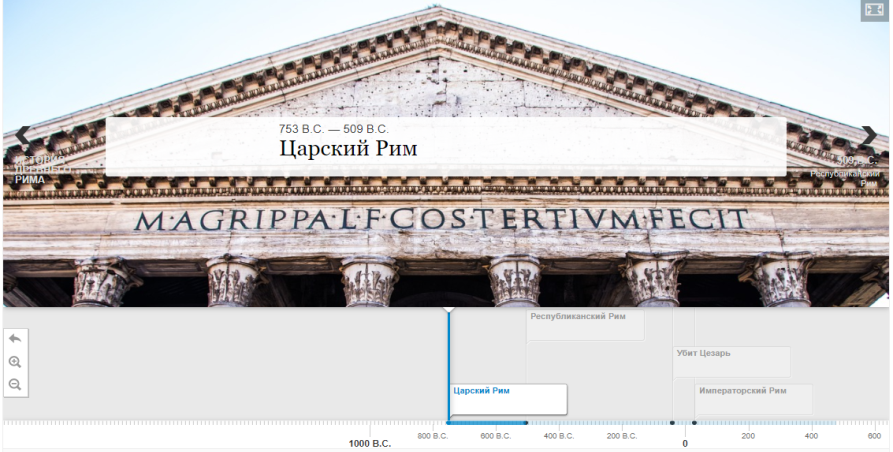
| |
| 13. | FindtheHotspot (Найти и отметить область на изображении) Позволяет создавать изображения с интерактивными «горячими точками». Когда обучающийся нажимает на «горячую точку», отображается всплывающее окно, содержащее текст, изображение или видео. | 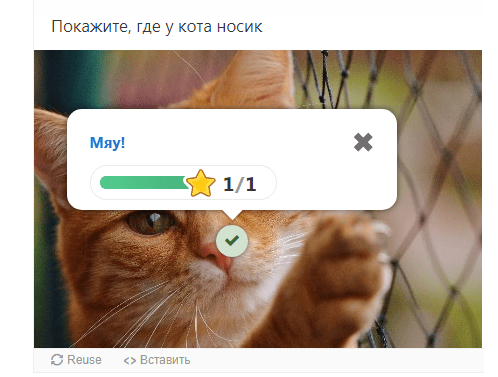
| |
| 14. | ImageSequencing (Последовательность изображений)Создание задачи на размещение изображений в правильном порядке. Инструмент позволяет создателю курса добавлять последовательность своих изображений (и их описание) в игру в определенном порядке. Порядок изображений будет случайным, и игрокам придется упорядочивать их в соответствии с заданием. | 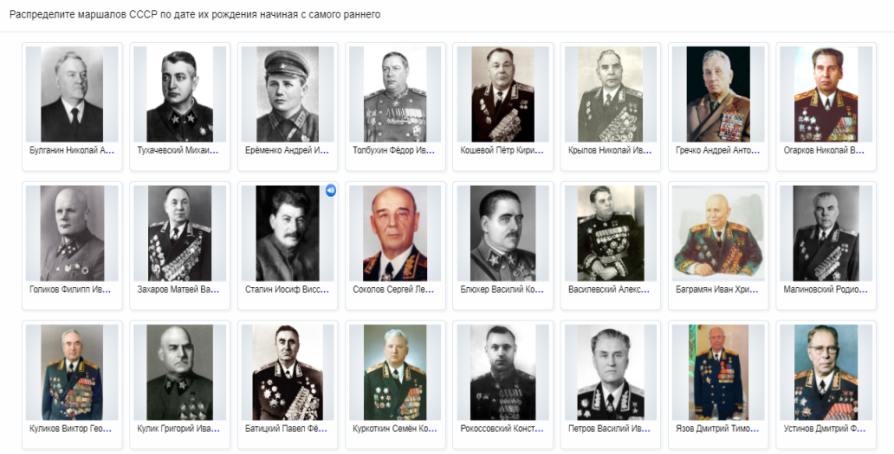
| |
| 15. | ImageJuxtaposition (Сопоставление, сравнение изображений) Инструмент позволяет ученикам сравнивать два изображения в интерактивном режиме. | 
| |
| 16. | ImagePairing (Сопоставление пар изображений) Перетаскивание изображений, игра на соответствие, требующее от обучающихся сопоставления пар изображений. | 
| |
| 17. | AudioRecorder (Диктофон) Запишите свой голос, воспроизведите или выгрузите WAV-файл вашей аудиозаписи. | 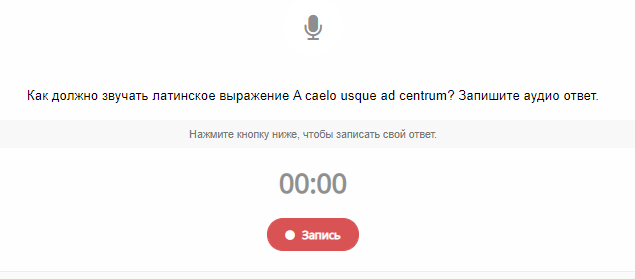
| |
| 18. | Agamotto (ImageBlender)Последовательная смена изображений Создание последовательности (шкалы) изображений, которые плавно сменяются наложением друг на друга.Добавьте несколько изображений, которые нужно смотреть последовательно. Например, фотографии предмета, который меняется со временем, схемы или карты, организованные в разные слои, или изображения, раскрывающие все больше и больше деталей. Используйте переходы и эффекты. | 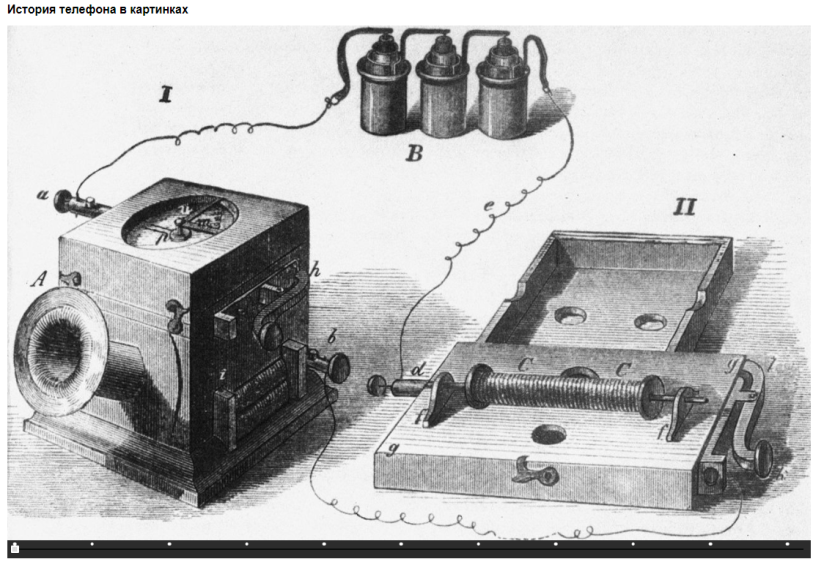
| |
| 19. | Guess the Answer (Угадайтеответ) Создание изображения с вопросом и ответом. Позволяет загрузить изображение и добавить подходящее описание. Обучающиеся могут подумать и нажать на кнопку «Показать ответ» под изображением, чтобы узнать правильный ответ. | 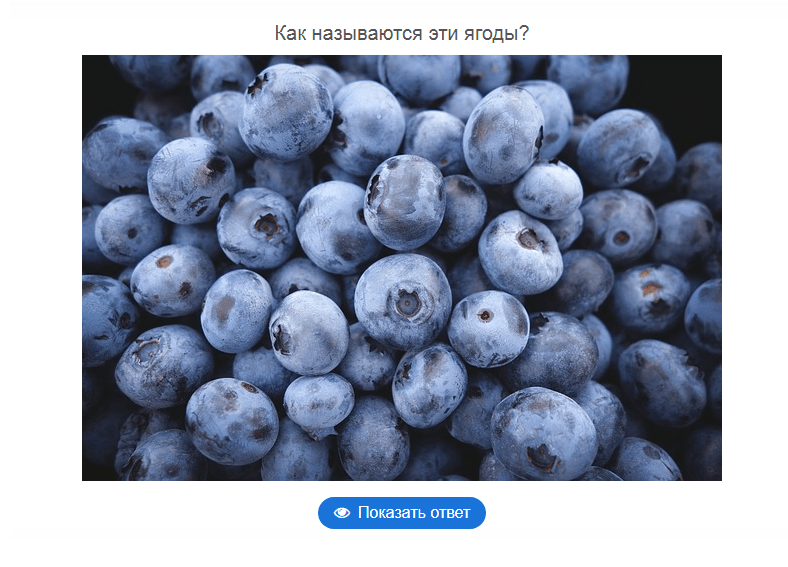
| |
| 20. | Collage (Коллаж) Создание коллажа из нескольких изображений.Инструмент позволяет организовать множество изображений в гармоничную композицию. | 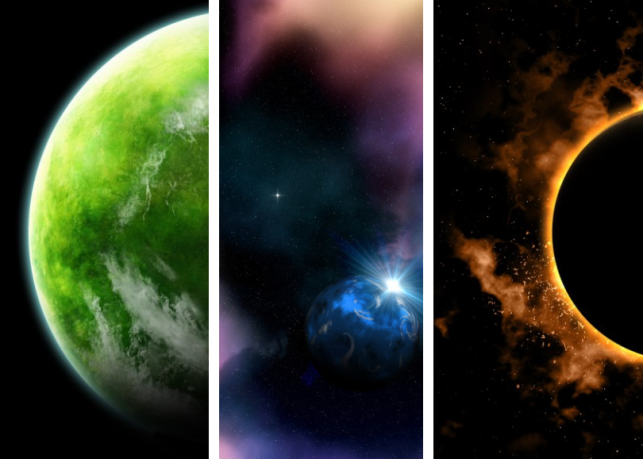
| |
| 21. | BranchingScenario (beta) Сценарий ветвления Сценарий ветвления позволяет создателю курса представить разнообразный интерактивный контент на выбор. Выбор, который делают обучающиеся, будет определять следующий контент, который они увидят. Может использоваться для создания дилемм, интерактивных ролевых игр и самостоятельного обучения. | 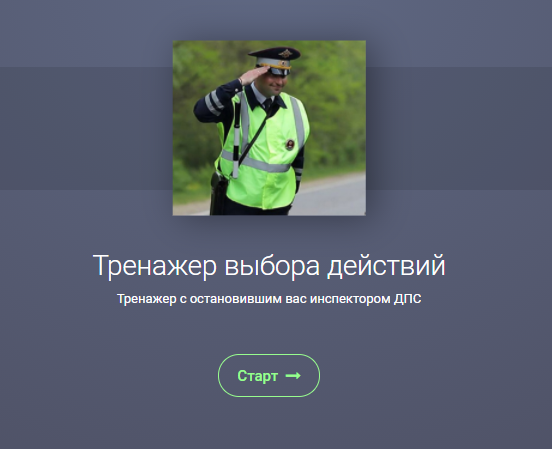
| |
| 22. | VirtualTour (360) Виртуальный тур (360) Создание виртуального тура с интерактивными взаимодействиями. Инструмент позволяет создать виртуальный тур по помещению. Изображения могут быть обогащены такими интерактивными элементами, как объяснения, видео, звуки и интерактивные вопросы. Изображения создают сцены, которые также могут быть связаны между собой, чтобы создать у пользователя впечатление перемещения между помещениями или между различными точками в одном помещении. | 
| |
| 23. | Chart (Диаграмма) Создание гистограммы и круговой диаграммы. Позволяет представить простые статистические данные в графическом виде, не создавая графику вручную. | 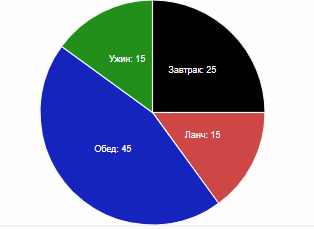
| |
| 24. | MultipleChoice (Множественный выбор) Создание вопросов с несколькими вариантами ответов | 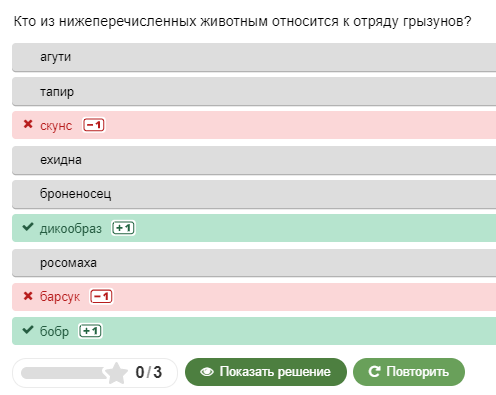
| |
| 25. | SingleChoiceSet (Вопрос с одним вариантом ответа) Вопросы с одним правильным вариантом ответа. | 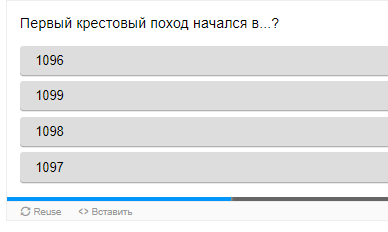
| |
| 26. | Fill in the Blanks (Восполнитьпробелы) Добавление пропущенных слов в текст. | 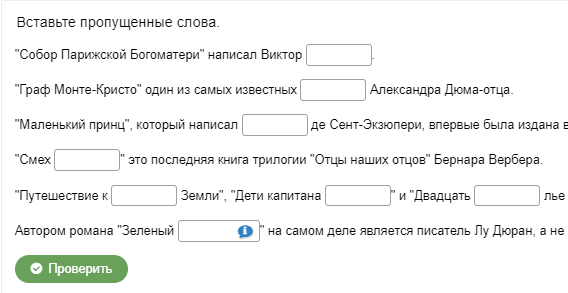
| |
| 27. | Essay (Эссе) Создание эссе с мгновенной обратной связью на основе ключевых слов. | 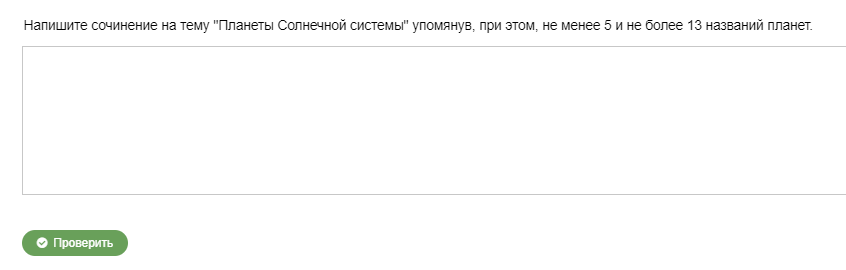
| |
| 28. | DragtheWords (Перетаскивание слов) Перетаскивание недостающего фрагмента текста в нужное место. | 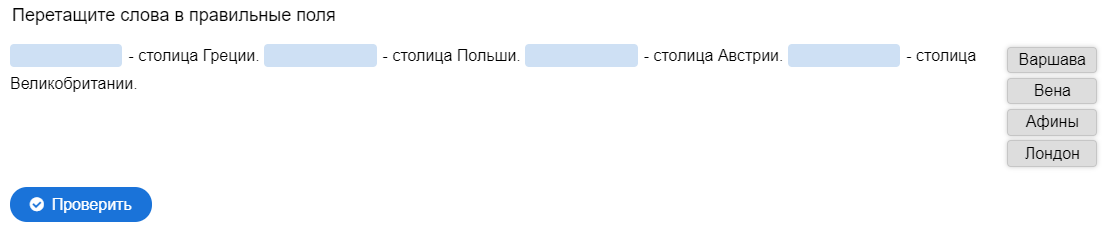
| |
| 29. | True/FalseQuestion (Вопрос типа «верно/неверно») Более сложный вопрос можно создать, добавив изображение или видео. | 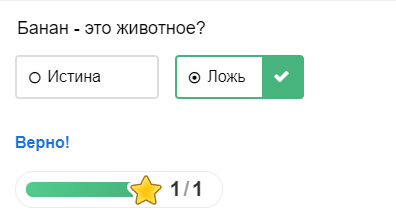
| |
| 30. | Mark the Words (Отметьтеслова) Создание задачи, в которой пользователи выделяют правильные слова. . | 
| |
| 31. | ArithmeticQuiz (Арифметический тест) Создание арифметических тестов с ограничением по времени. | 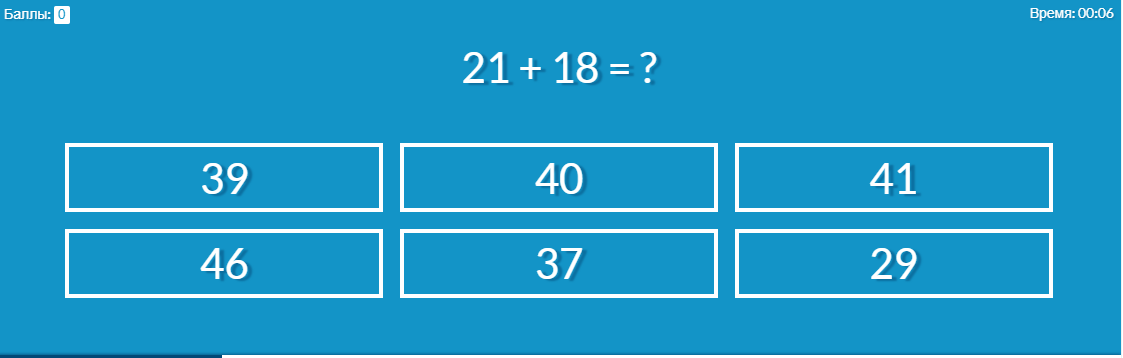
| |
| 32. | SpeaktheWordsSet (Набор голосовых ответов) Создание серии вопросов с ответом речью. Необходим микрофон. | 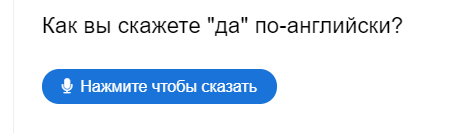
| |
| 33. | PersonalityQuiz (Личностный тест) Создание индивидуальных тестов (тесты личности). В конце теста пользователь увидит, какой объект ему больше подходит. В итоге получается тест на подобие «Какой вы герой книги»,«Какой вы зверь», «Какой Вы фрукт» | 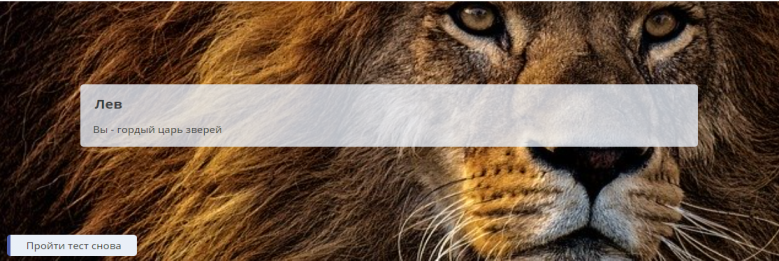 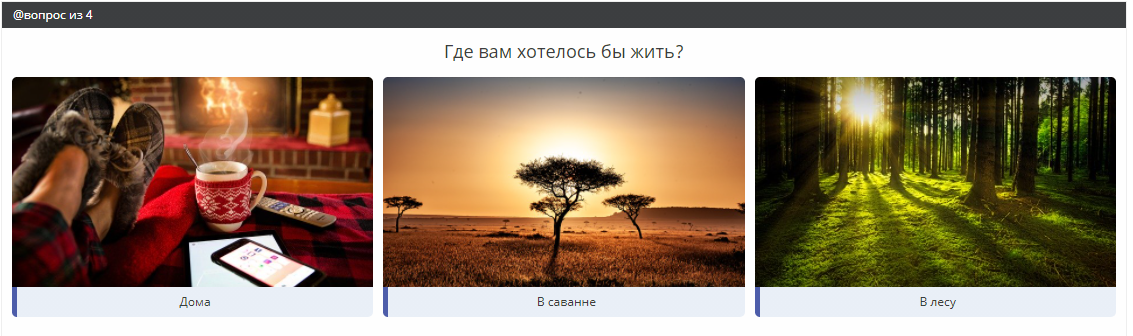
| |
| 34. | Dictation (Диктант) Создание диктанта с мгновенной обратной связью.Вы можете добавить аудио образцы и ввести правильную транскрипцию. Обучающиеся могут прослушать образцы и ввести то, что они услышали, в текстовое поле. Их ответы будут оцениваться автоматически. При желании вы можете добавить второй образец, в котором может содержаться медленно произносимая версия. Вы также можете установить ограничение на частоту воспроизведения образца и определить, важна ли пунктуация для оценки. | 
| |
| 35. | Summary (Резюме, выводы, сводка) Помогает обучающемуся запоминать ключевую информацию активно составляя выводы по данной теме. Когда правильные ответы выбираются, они закрепляются и отображаютсявверху | 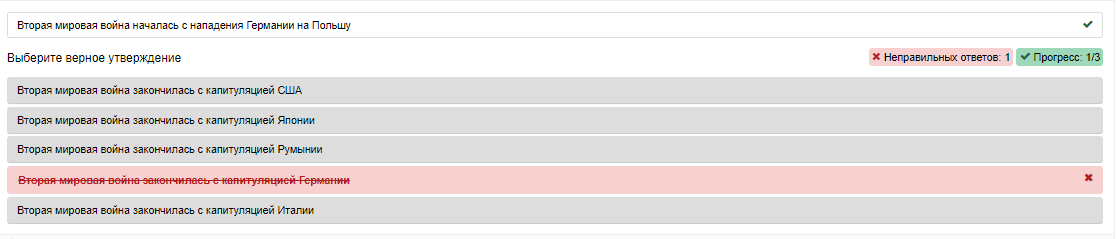
| |
| 36. | DocumentationTool (Инструмент документации) Мастер форм с экспортом текста. Инструмент для создания документов позволяет обучающимся ввести данные и создать документ. Этот документ можно скачать. | 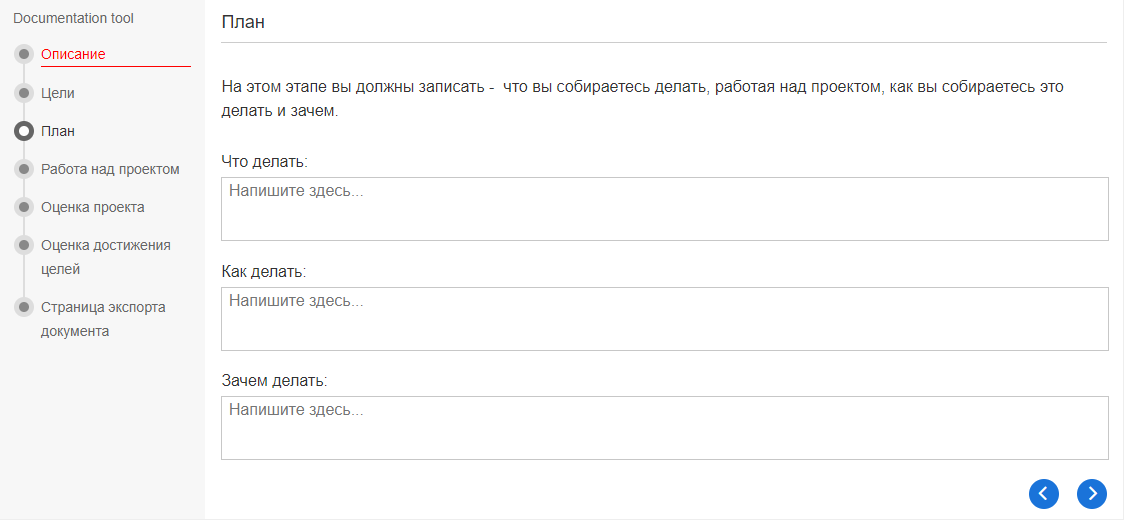
| |
| 37. | Quiz (QuestionSet) Тест (Набор вопросов, викторина) | Позволяет создать последовательность различных типов вопросов, таких как «Множественный выбор», «Перетаскивание» и «Заполнение пропусков». |